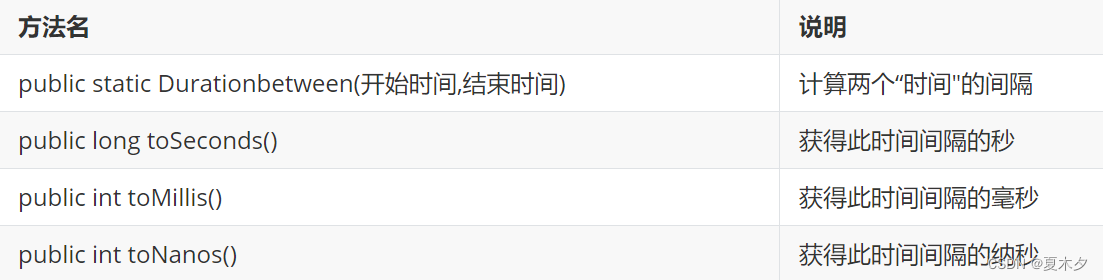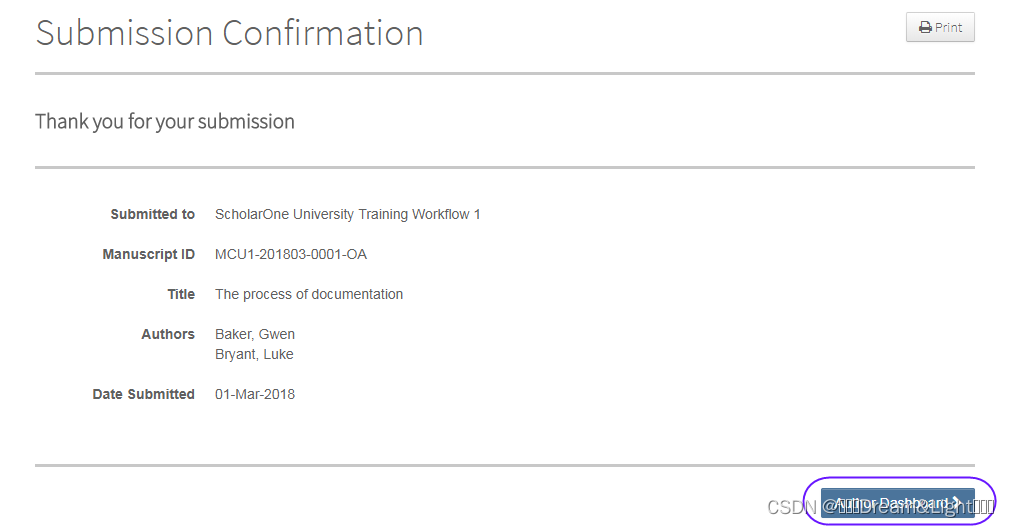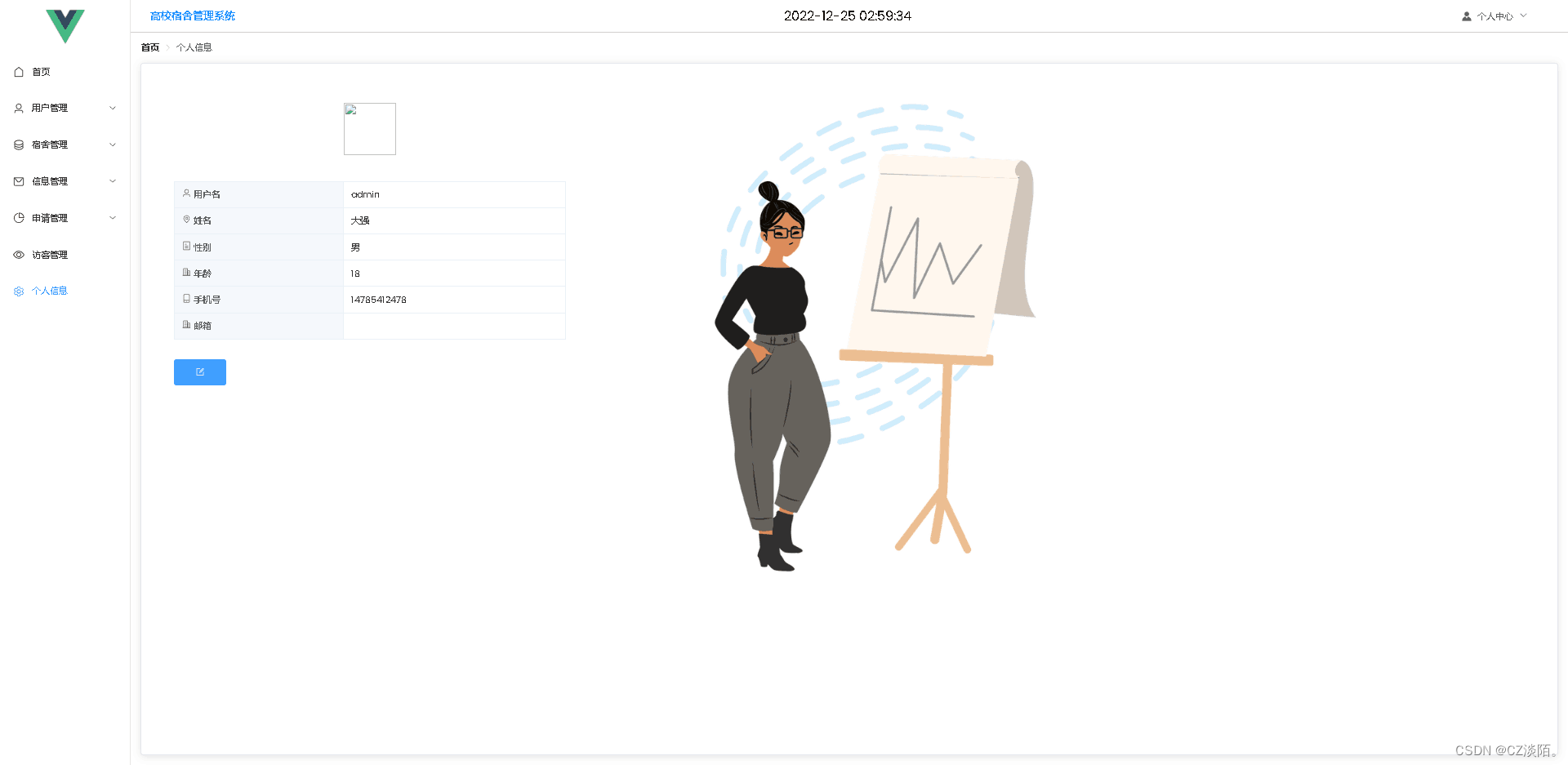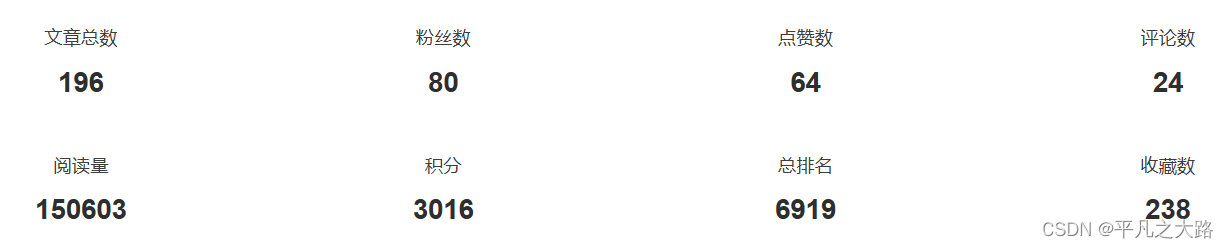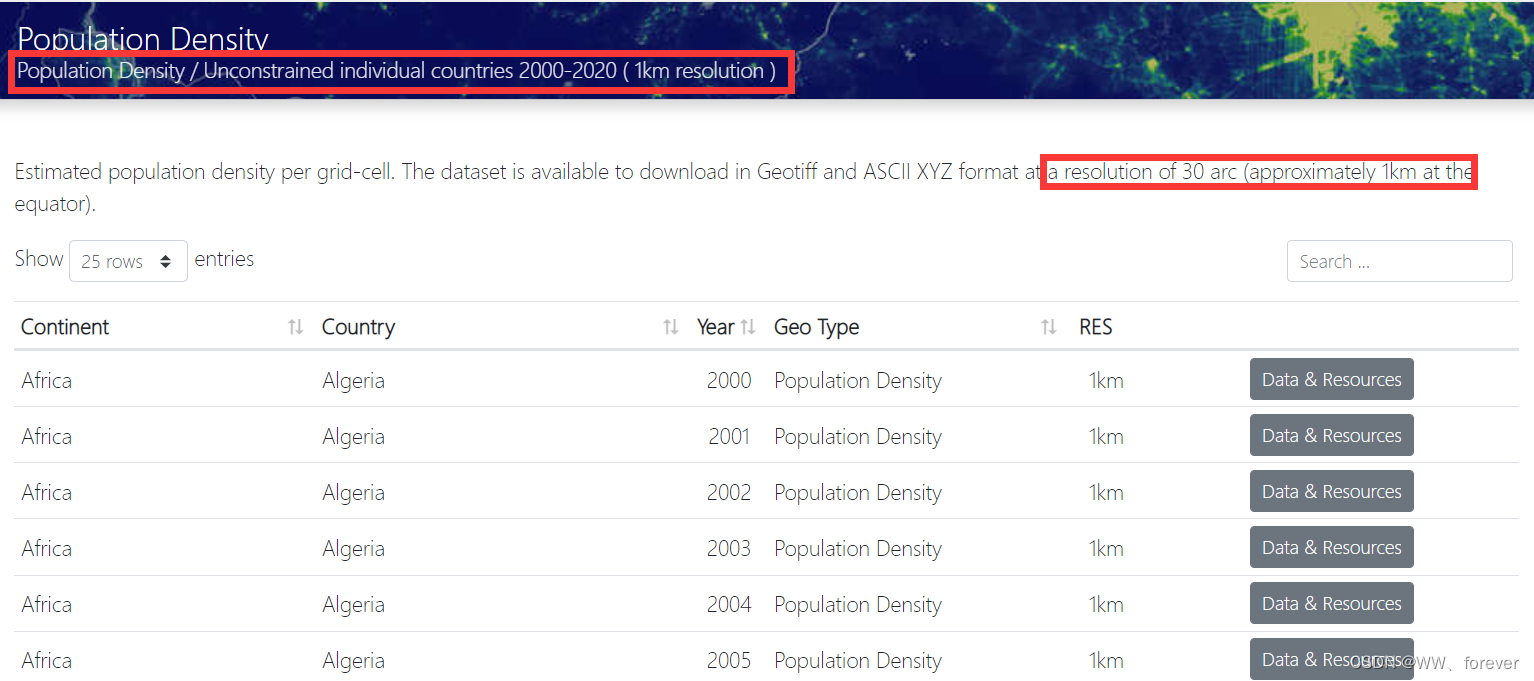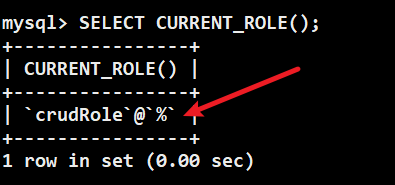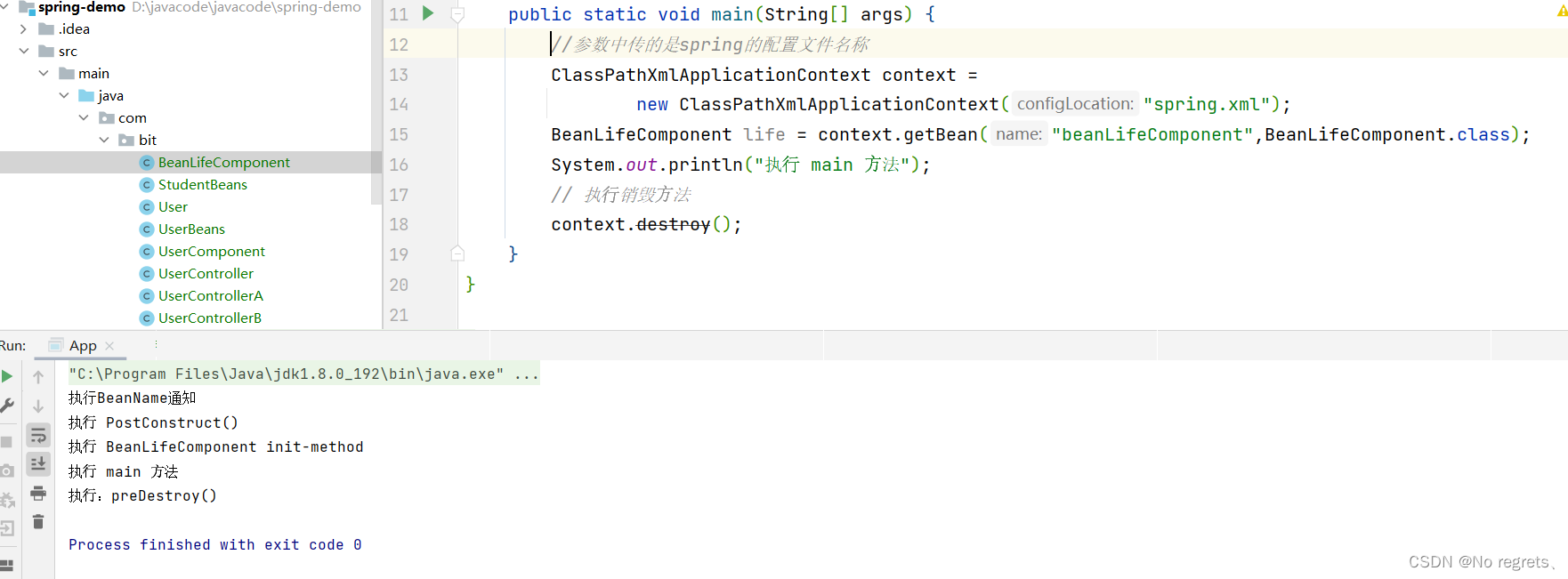文章目录
- 基本环境
- 二. 准备
- 1. 下载所需各软件的安装文件
- 2. 安装所需软件
- 三.编译opencv步骤
基本环境
- cmaker:3.22.0
- vs2019:16.11.10
- CUDA:11.4.1
- cudnn:8.2.4
- opencv_source:4.5.4
- opencv_contrib:4.5.4
- python:3.8.10
二. 准备
1. 下载所需各软件的安装文件
-
OpenCV Source:https://opencv.org/releases/

-
OpenCV_Contrib:https://github.com/opencv/opencv_contrib

-
python:https://www.python.org/downloads/


-
Cmaker:https://cmake.org/download/
2. 安装所需软件
- 安装CUDA和cuDNN:CUDA和cuDNN安装教程
- 安装Python:Python 安装教程
- 安装Cmaker:Cmaker安装教程
三.编译opencv步骤
解压下载好的opencv压缩包,如下:

其中,Opencv_contrib_lose是在安装过程中自动下载的一些其他软件包,这里由于国内墙的原因,部分电脑会在安装过程中出现无法下载的状态,导致报错,可以自行去各个包的官网下载,这里为了方便,所以提前下载了所需的软件包(链接]),按接下来的步骤操作即可。
-
打开Cmaker ,选择源文件夹河编译保存的文件夹,然后点击Configure

-
选择VS的版本以及编译平台X64(默认)

-
配置完成查看输出发现部分报错,
 * 报错解决方法查看:https://www.freesion.com/article/4900526969/,就是由于国内墙的原因导致部分软件包下载超时。
* 报错解决方法查看:https://www.freesion.com/article/4900526969/,就是由于国内墙的原因导致部分软件包下载超时。
这里已经将需要的文件下载到OpenCV_lose中,将OpenCV_lose中对应的文件拷贝到Source\opencv-4.5.4.cache中即可,然后重新点击Configure确认没有错误


-
通过搜索关键字,修改Cmake中的部分配置

搜索的内容以及选项如下:
- OPENCV_EXTRA_MODULES_PATH ,这个就是所需要的opencv_contrib-4.5.4中的modules,选择这个路径就好

- cuda,包含cuda组件

- world,用来构建包含所有包的opencv_world454.dll

- ENABLE_FAST_MATH

- OPENCV_ENABLE_NONFREE

- WITH_OPENCV_SVM

- TEST,可以选择不取消勾选,取消勾选只是去掉不必要的东西,加快编译速度

- OPENCV+GENERATE_SETUPVARS

-
点击Configure,再次出现红色错误,将lose中剩余的文件复制过去

-
搜索CUDA进行相应配置,然后点击Configure

-
configure完成后发现没有红色错误,点击generate进行生成

-
生成完成后点击open project

-
打开的VS中选择生成→批生成→勾选ALL_BUILD→生成,等待编译完成


-
同样方式,够选INSTALL点击生成

-
等待编译完成
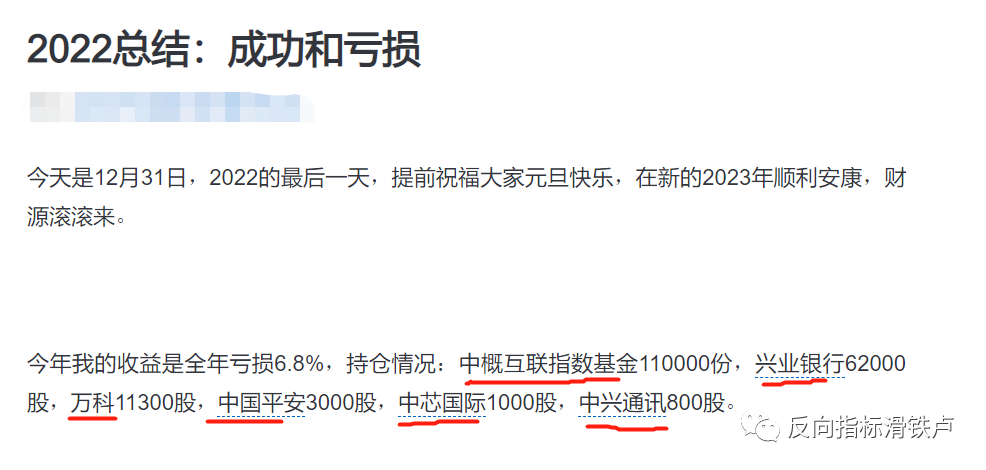
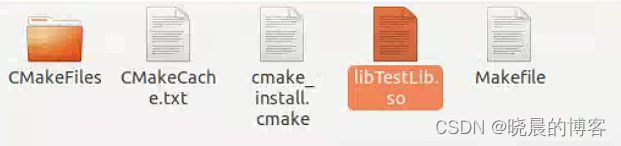
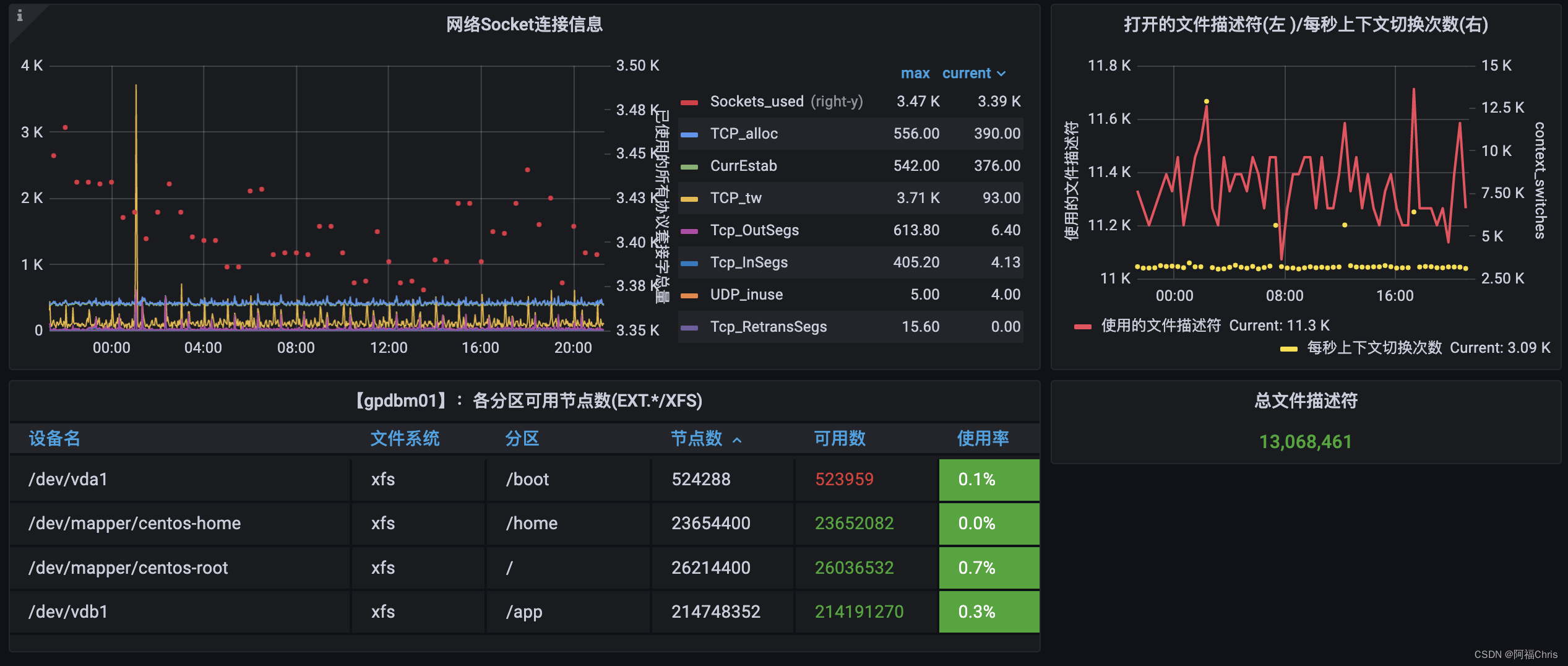

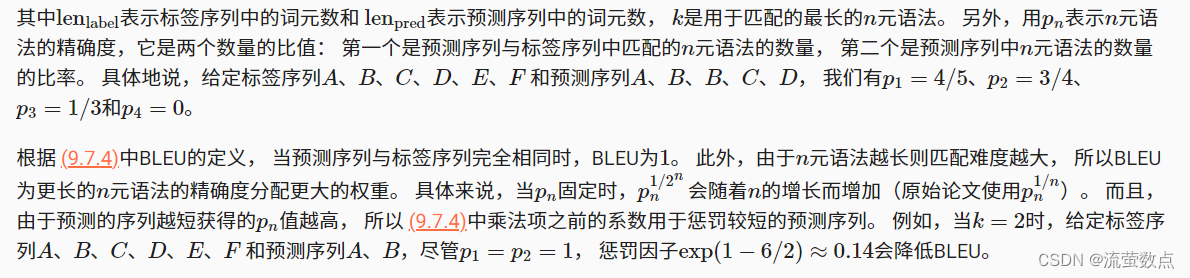
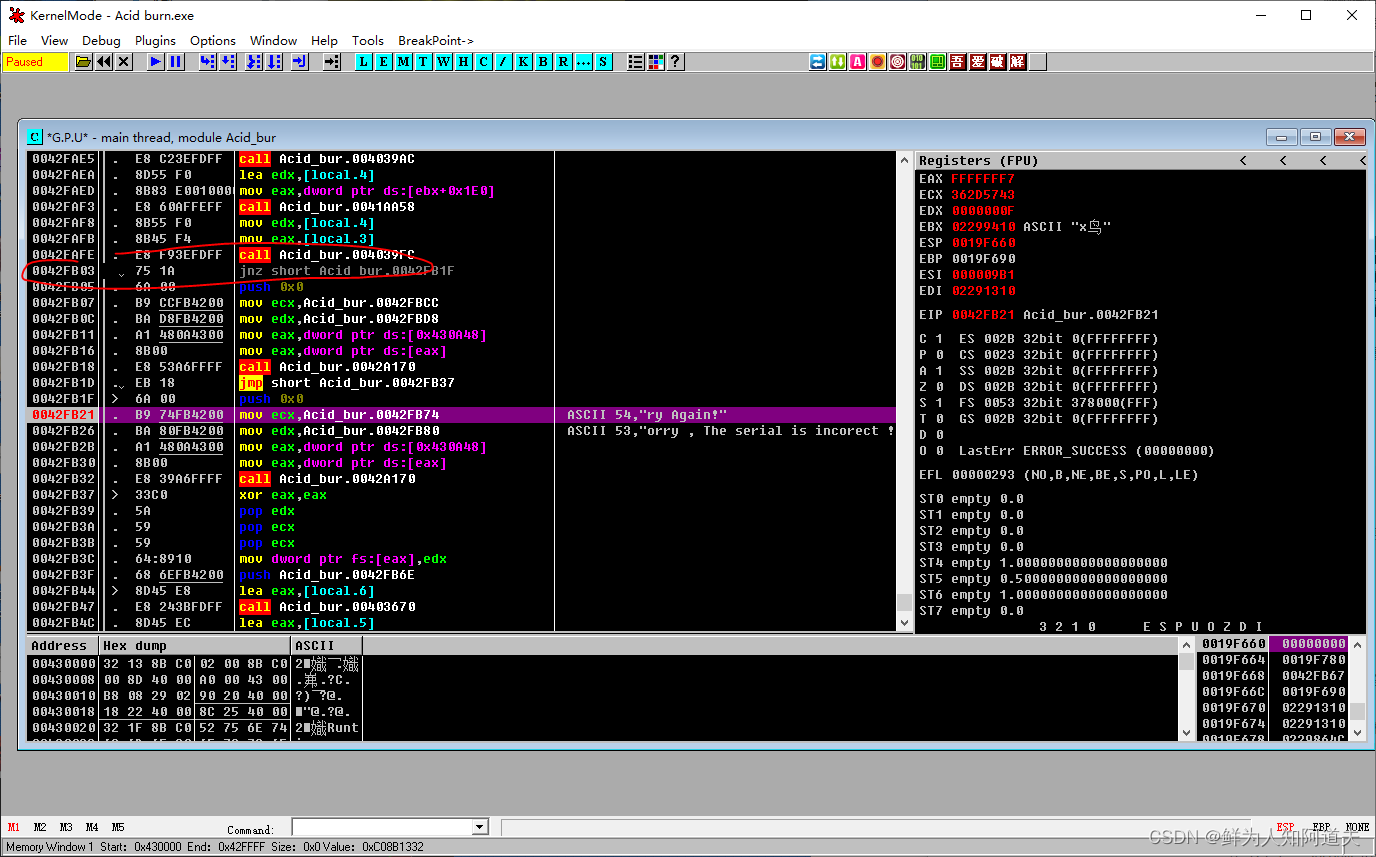
![[Java]JDBC学习笔记(尚硅谷康师傅JDBC)](https://img-blog.csdnimg.cn/008b18298d604692a3e3a42573421632.png)